课件一般都是使用动作按钮来进行交互的,当然,所指的是大多说一般课件,如果想让课件像办公软件一样使用导航菜单进行交互的话该怎么办呢?其实很容易通过wps演示中母版功能便可轻松实现,下面本文与大家共同探讨下如何使用母版设计导航菜单式的交互课件,有此需求的朋友可以参考下,希望本教程对大家有所帮助。
第一步:新建一个含有4张幻灯片的WPS演示文稿,并将其命名为《圆的认识》。
第二步:选择“视图|母版|幻灯片母版”命令,进入母版编辑界面,如下图:
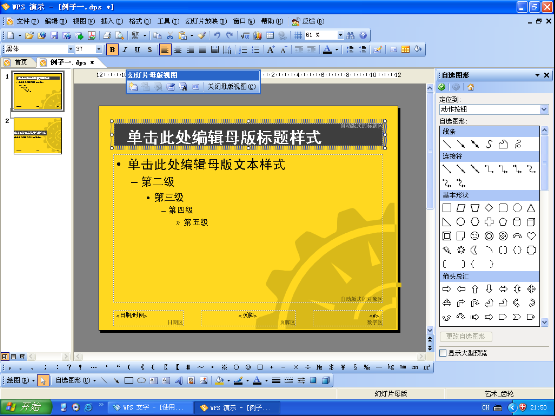
图5-1
第三步:
1、新建一个矩形,向其中添加的文字“菜单”,再分别建三个样大小的矩形,分别添加“课前练习题”、“例题”、“作业题”等文字。如下图:
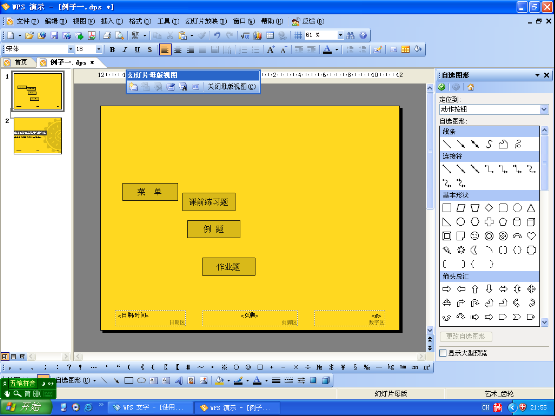
图5-2
2、用上节的方法分别为三个矩形“课前练习题”、“例题”、“作业题”进行动作设置,使鼠标单击它们能够转换到相应的幻灯片页面。
wps演示添加自定义按钮设置动作改变按顺序播放
在工作或学习过程中经常会使用到PPT,因为它可以更好的表达作者的思想,能够以它特有的表现力把作者的思想理念传输给观众,这一点非它莫属。在播放幻灯片时,一般情况下点击鼠标只能一页一页的往下按顺序播放,如果想改变播放顺序,那该怎么办呢?比如直接跳到最后一页或执行某一个程序。 操作步骤 1、选中一张PPT,点击绘图工具栏自选
3、把标注“菜单”的矩形放在母版右上角的合适位置,把剩下的三个矩形拼成一个大矩形,并把它们组合成一个组合图形,把组合图形放在“菜单”矩形的下面。如下图:
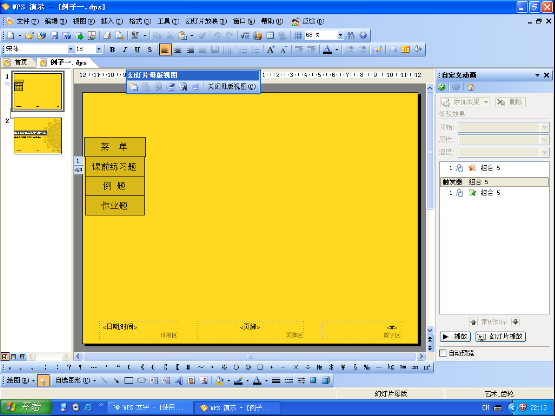
图5-3
第四步:
1、选中组合图形,选择右键菜单中的“自定义动画”,选择“添加效果|进入|切入”,
2、在右侧“自定义动画”工作区内,“开始”选择“单击时”,“方向”选择“自顶部”,单击下方工作区内“进入”效果右侧的下拉箭头,选择“计时”命令,弹出如下 对话框。如下图:
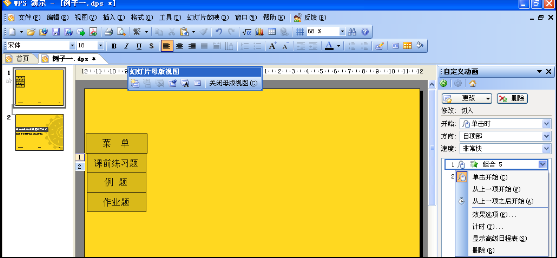
图5-4
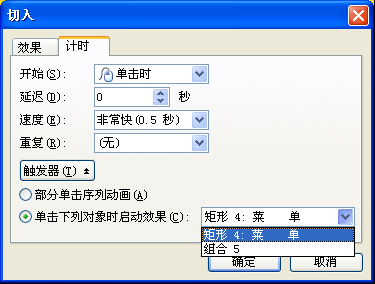
图5-5
第五步:为组合图形设置“退出效果”
1、选中组合图形,选择右键菜单中的“自定义动画”,选择“添加效果|进入|切入”,
2、在右侧“自定义动画”工作区内,“开始”选择“单击时”,“方向”选择“到顶部”,单击下方工作区内“进入”效果右侧的下拉箭头,选择“计时”命令,弹出如上对话框。如下图。
3、单击“触发器”,选择“单击下列对象时启动效果”,在下拉菜单中选择“组合5”,单击“确定”按钮,关闭对话框。
现在,关闭母版视图,保存。这样,一个导航菜单式的交互课件就制作成功了。
wps演示如何插入背景音乐并对音乐进行编辑取消等等
有的朋友在使用WPS演示编辑文稿时,想要营造一个好的播放氛围,需要在演示文稿中插入连续播放的背景音乐,毕竟一段优美的背景音乐会让其他人感觉深刻,那么如何在WPS演示文稿中插入音乐呢?WPS 2012中有没有这个功能呢?答案:有!WPS的最新升级版本——WPS·爱词霸版中的WPS演示






